Távolítsuk logó, felirat és dátum egy fénykép nélkül a Photoshop programban Inpaint
Inpaint program visszaállítja a kijelölt kép terület a környező része a kép. Azaz, megpróbálta megjósolni, hogy mi kell a tárgy, amelyet el kell távolítani.
Példaként hogy az egyik kép a fotós logó:

Ahogy ígértem, a program is, nagyon egyszerű. Az egész folyamat gyors és megköveteli, hogy három dolgot tesz:
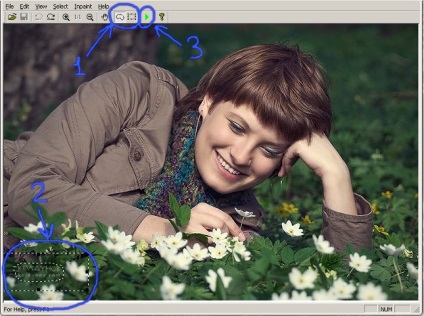
2. Válassza ki a kívánt területet törölni (a mi esetünkben - a logó). Megjegyezzük, hogy a téglalap jelenik kiválasztás után mintegy vidékünkön mely része látható a képen, ő lesz az információ festeni. Egy téglalap lehet mozgatni lenyomva tartja a Shift billentyűt. Ez akkor hasznos, ha például szándékosan kap további részleteket „hogy lő le a programot zavaró.”
3. A folyamat elindítása gombra Inpaint kiválasztott területet.
Mindent. A fotó készen áll. Veszünk egy közelebbi pillantást a minőségi eredmény:
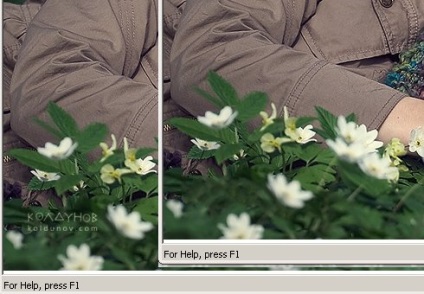
Végül próbálja meg eltávolítani néhány további részleteket a fotók, de emlékezni fog gyermekkorban. próbálja megtalálni különbség a két kép (hint - csak 8 változások történtek). Sok szerencsét!

